Cómo cambiar el navegador predeterminado de tu móvil Xiaomi y sustituirlo por Chrome, Firefox o Edge
Te explicamos como puedes configurar cualquier navegador web diferente al de MIUI como predeterminado en un smartphone Xiaomi, Redmi o POCO.
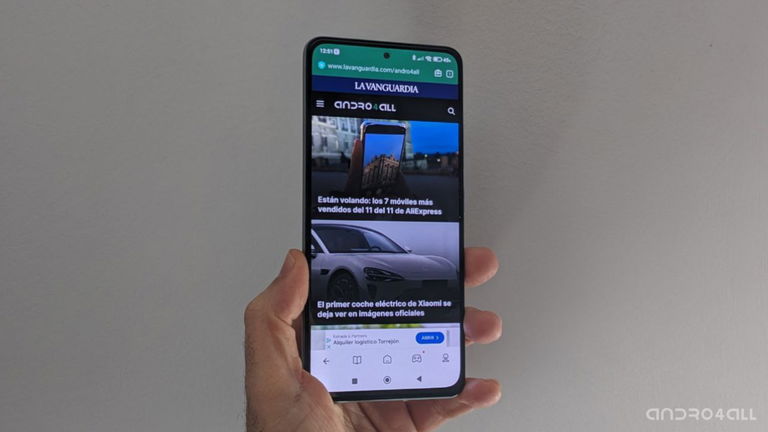
MIUI, el sistema operativo basado en Android de los móviles Xiaomi, Redmi y POCO, trae configuradas por defecto una serie de aplicaciones propias para realizar determinadas tareas como realizar llamadas, recibir y enviar mensajes SMS y navegar por Internet. De esta forma, si te envían un enlace a través de WhatsApp o Telegram, tu terminal Xiaomi lo va a abrir usando Mi Browser, el navegador web nativo de MIUI.
Aunque el navegador web de Xiaomi es muy completo permitiéndose incluso jugar a una gran cantidad de juegos sin necesidad de instalarlos, lo más probable es que prefieras utilizar tu navegador web de cabecera como la app predeterminada para abrir enlaces y consultar páginas web.
Por este motivo, hoy te venimos a contar ómo puedes reemplazar Mi Browser como navegador web predeterminado de tu móvil Xiaomi por otro que sea más de tu agrado como Google Chrome, Mozilla Firefox o Microsoft Edge.
Así de fácil puedes cambiar el navegador web por defecto de tu Xiaomi
Si no has cambiado la configuración de aplicaciones predeterminadas que viene activada de fábrica en tu Xiaomi, Mi Browser será el navegador web que está activado por defecto, pero gracias a un sencillo truco de MIUI que te pasamos a detallar a continuación podrás cambiarlo por otro que lleves usando más tiempo o te guste más como Chrome, el cual ya viene preinstalado en los móviles del gigante chino, Firefox o Edge.
Para cambiar el navegador predeterminado de tu smartphone Xiaomi por uno de tu elección tan sólo debes seguir estos sencillos pasos:
- Entra en el menú de Ajustes de tu móvil
- Deslízate hacia abajo y accede a la sección Aplicaciones
- Una vez dentro de dicho apartado, pulsa en el botón Gestionar aplicaciones
- Toca en el icono de los tres puntos verticales que está situado en la esquina superior derecha
- Clica en la opción Aplicaciones predeterminadas
- Pulsa en el menú desplegable que aparece a la derecha de la sección Navegador
- Finalmente toca sobre el nombre del navegador que quieres configurar como predeterminado y clica en el botón Atrás para que se guarden los cambios
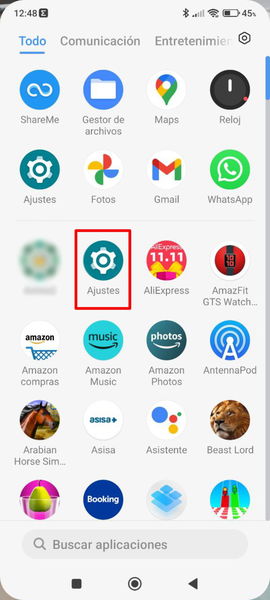
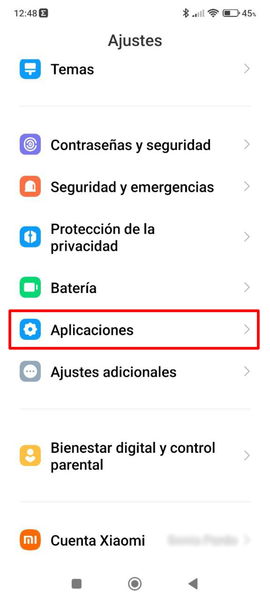
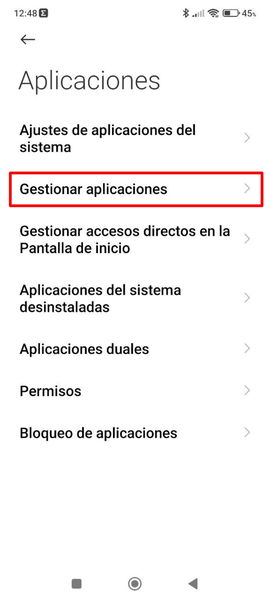
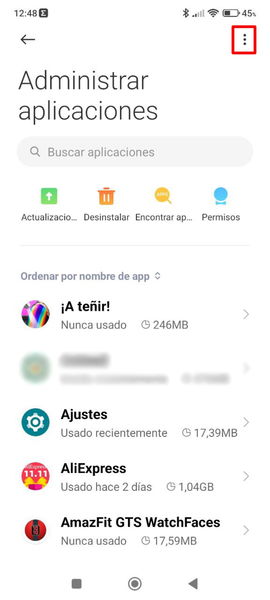
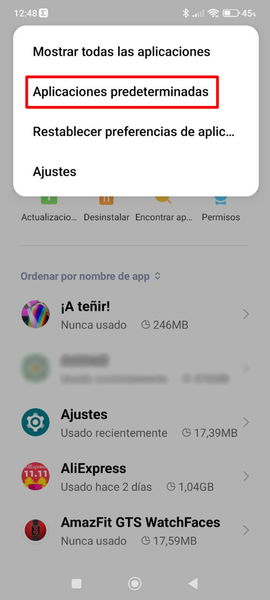
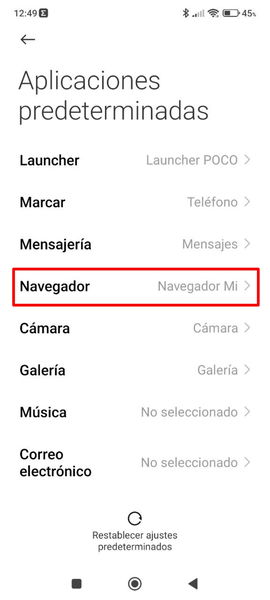
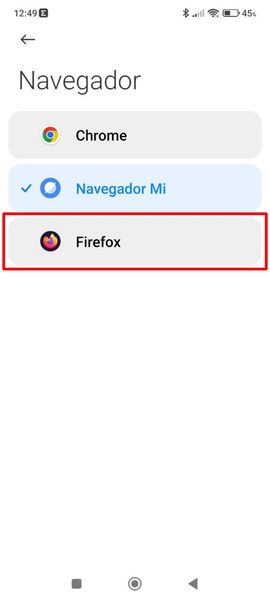
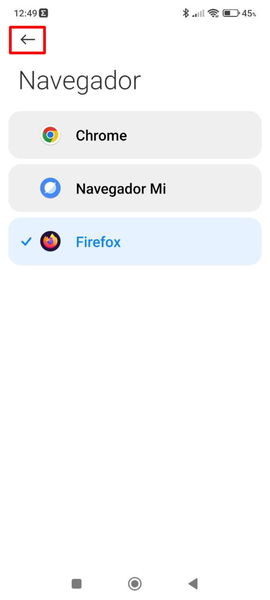








Una vez hecho esto, todos los enlaces y páginas web a las que accedas se abrirán con el navegador web que hayas seleccionado y si quieres volver a cambiarlo más adelante únicamente tienes que volver a realizar estas sencillas acciones.
Además, tal como puedes apreciar en las capturas de pantalla que te dejamos más arriba, desde el menú de "Aplicaciones predeterminadas" también puedes configurar tu launcher preferido, escoger la aplicación de cámara que quieres usar por defecto o seleccionar tu app de reproducción de música favorita.